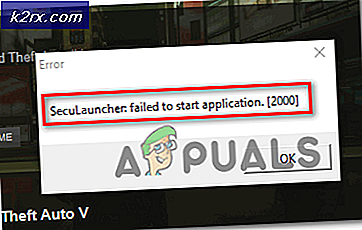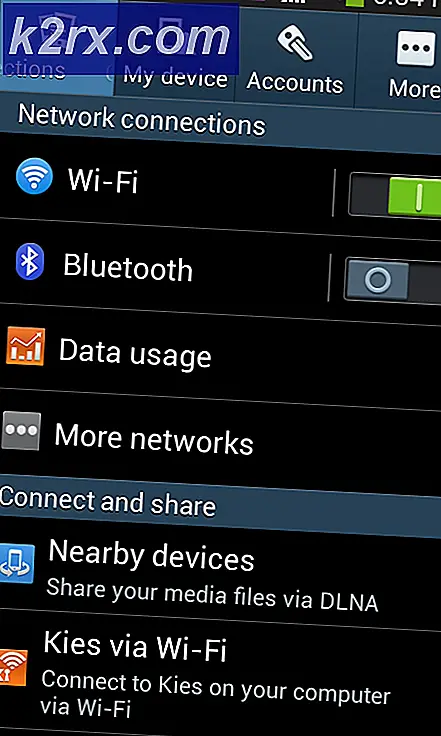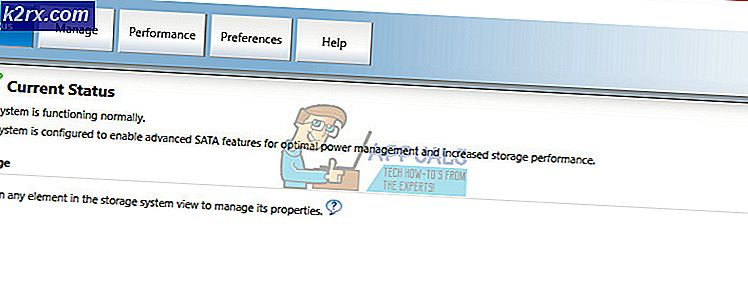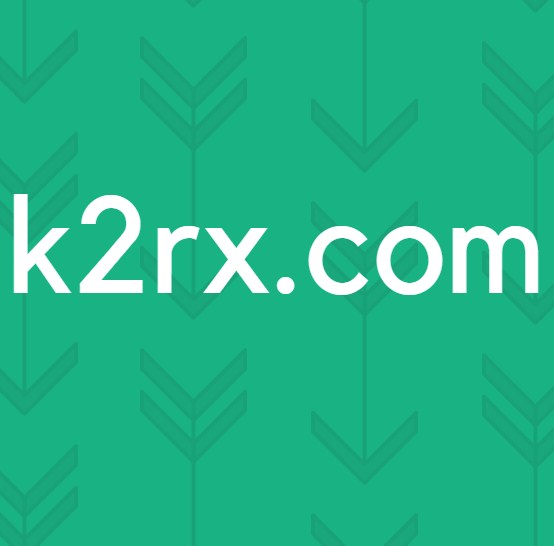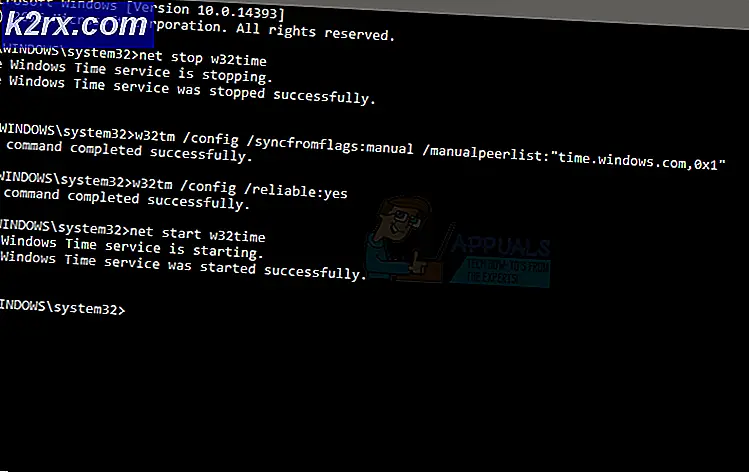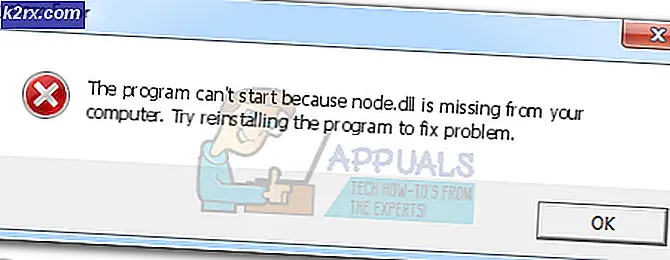Làm thế nào để chặn email không mong muốn trên Outlook
Việc bạn sử dụng dịch vụ email nào hoặc ứng dụng email khách trên máy tính để bàn nào không quan trọng - email không mong muốn sẽ tìm thấy bạn. Cho dù đó là thư rác rõ ràng hoặc email tiếp thị / quảng cáo mà họ chỉ đơn giản là không quan tâm đến, mỗi người có tài khoản email nhận được một số lượng đáng kể các email không mong muốn mỗi tháng. Chỉ cần nghĩ về mọi thời gian và công sức bạn có thể tiết kiệm nếu bạn có thể chặn email không mong muốn - bạn sẽ không phải đọc qua email để xác định xem chúng có phải là spam hay không và bạn cũng sẽ không phải di chuyển chúng vào thư mục Thư rác hoặc Spam bạn sẽ không phải đối phó với các email không mong muốn. Điều đó không có vẻ như một giấc mơ trở thành hiện thực?
Vâng, ngăn chặn các email không mong muốn thực sự có thể có trên Outlook - ứng dụng email máy tính để bàn thường được sử dụng nhất hiện có cho Hệ điều hành Windows. Nếu bạn muốn loại bỏ các email không mong muốn trên Outlook, bạn cần chặn các địa chỉ email mà bạn nhận được các email không mong muốn, và sau khi bạn làm như vậy, Outlook sẽ tự động gửi bất kỳ email nào nhận được từ các địa chỉ email bị chặn đến thư mục Thư rác nơi bạn thậm chí sẽ không phải nhìn vào chúng. Chặn email từ một địa chỉ email cụ thể trên Outlook khá dễ dàng và đây là những gì bạn cần làm:
- Khởi chạy Outlook .
- Điều hướng đến tab Trang chủ .
- Nhấp vào một email không mong muốn để chọn nó.
- Nhấp vào rác .
- Nhấp vào Chặn người gửi trong menu ngữ cảnh kết quả.
- Trong hộp thoại bật lên, nhấp vào OK để xác nhận hành động. Nếu bạn muốn Outlook không hiển thị cho bạn hộp thoại này khi chặn email từ một địa chỉ email cụ thể trong tương lai, hãy đảm bảo tùy chọn Không hiển thị lại thông báo này được bật trước khi bạn nhấp vào OK .
Khi bạn làm như vậy, Outlook sẽ lọc mọi email bạn nhận được từ địa chỉ email bị chặn và thay vì bạn thấy những email đó, chúng sẽ bị hỏng trong thư mục Thư rác của bạn.
Mẹo CHUYÊN NGHIỆP: Nếu vấn đề xảy ra với máy tính của bạn hoặc máy tính xách tay / máy tính xách tay, bạn nên thử sử dụng phần mềm Reimage Plus có thể quét các kho lưu trữ và thay thế các tệp bị hỏng và bị thiếu. Điều này làm việc trong hầu hết các trường hợp, nơi vấn đề được bắt nguồn do một tham nhũng hệ thống. Bạn có thể tải xuống Reimage Plus bằng cách nhấp vào đâyĐiều mà hầu hết mọi người không biết về Outlook là máy khách email trên máy tính để bàn, theo mặc định, đã có một vài biện pháp để giảm số lượng email không mong muốn mà người dùng thực sự thấy trong Hộp thư đến của họ. Các biện pháp này được thiết kế để sử dụng một số yếu tố khác nhau để xác định xem email có phải là spam / rác hay không và nếu được xác định là email đó sẽ tự động được gửi đến thư mục Thư rác. Để chặn các email không mong muốn trên Outlook, người dùng cũng có thể thắt chặt các biện pháp này và khiến chúng trở nên nghiêm ngặt hơn một chút. Để làm như vậy, chỉ cần:
- Khởi chạy Outlook .
- Điều hướng đến tab Trang chủ .
- Nhấp vào rác .
- Bấm vào Tùy chọn E-mail Rác trong menu ngữ cảnh kết quả.
- Trong Chọn mức độ bảo vệ email rác bạn muốn, hãy chọn tùy chọn phù hợp với yêu cầu của bạn và nghiêm ngặt như bạn muốn bảo vệ email không mong muốn trên Outlook. Lưu ý: Nếu bạn chọn tùy chọn Bảo vệ cao, một số email hợp pháp có thể bị bộ lọc Outlook thu thập theo thời gian, vì vậy bạn nên thường xuyên kiểm tra thư mục Thư rác nếu bạn sử dụng tùy chọn này.
- Nhấp vào Áp dụng và sau đó nhấp vào OK .
Nếu có một số địa chỉ email hoặc tên miền bạn muốn nhận email từ bất kể mức độ bảo vệ email không mong muốn của bạn trên Outlook là gì, bạn có thể lặp lại các bước 1 - 4 từ trên, điều hướng đến tab Người gửi an toàn, nhấp vào Thêm và thêm các địa chỉ email hoặc tên miền này vào danh sách Người gửi an toàn của Outlook. Email từ các địa chỉ hoặc tên miền có trong danh sách Người gửi an toàn của bạn nhận được thẻ hội trường và không bị ảnh hưởng bởi bất kỳ cách nào bởi các bộ lọc và giao thức sàng lọc email của Outlook.
Mẹo CHUYÊN NGHIỆP: Nếu vấn đề xảy ra với máy tính của bạn hoặc máy tính xách tay / máy tính xách tay, bạn nên thử sử dụng phần mềm Reimage Plus có thể quét các kho lưu trữ và thay thế các tệp bị hỏng và bị thiếu. Điều này làm việc trong hầu hết các trường hợp, nơi vấn đề được bắt nguồn do một tham nhũng hệ thống. Bạn có thể tải xuống Reimage Plus bằng cách nhấp vào đây